¿Cómo poner acentos, eñes y diéresis con un teclado en Inglés? - Windows y Mac

El idioma español posee algunos caracteres que no son comunes en otros idiomas, por lo que tienden a ser una complicación al momento de escribir en esta lengua sí tenemos un computador con un teclado inglés.
No obstante, para nuestra fortuna, el código ASCII nos permite escribir estos caracteres mediante líneas de comandos. Por lo que, sí no sabes cómo escribir este tipo de letras y caracteres aquí te mostramos la manera de hacerlo en este tipo de teclados.
- ¿Cuáles son los comandos de teclado que permiten agregar acentos a letras con un teclado en PC Windows?
- ¿De qué forma puedes poner una 'ñ' desde el teclado de tu PC Windows si está en inglés?
- ¿Qué comandos de teclado se pueden usar para agregar acentos y otros caracteres especiales con el teclado de tu MAC en inglés?
¿Cuáles son los comandos de teclado que permiten agregar acentos a letras con un teclado en PC Windows?
Cuando queremos añadir las tildes dentro de un párrafo teniendo un teclado inglés en un un computador con el sistema operativo de Windows descargado, lo único que deberemos tomar en cuenta es sí la letra se encuentra en mayúscula o minúscula, puesto que este mínimo detalle influirá completamente en los comandos que debemos utilizar con esta finalidad.
Esto se debe a que cuando utilizamos una computadora con el teclado inglés deberemos usar el tan conocido código ASCII. El cual es un tipo de código estándar creado para la comunicación de caracteres especiales no comunes dentro del idioma inglés, muy usado dentro de la comunidad extranjera dueños de ordenadores con teclados de origen inglés sin adaptación.
Lo fundamental del código ASCII es conocer que cada carácter representa un comando numérico distinto, destacándose de donde se encuentra su acentuación y la forma en que se deba escribir la letra, sí en mayúscula o minúscula. De igual manera, el código ASCII solo puede ser usado dentro de computadores que cuenten con un teclado numérico, de lo contrario, deberemos usar otra herramienta para acentuar las palabras.
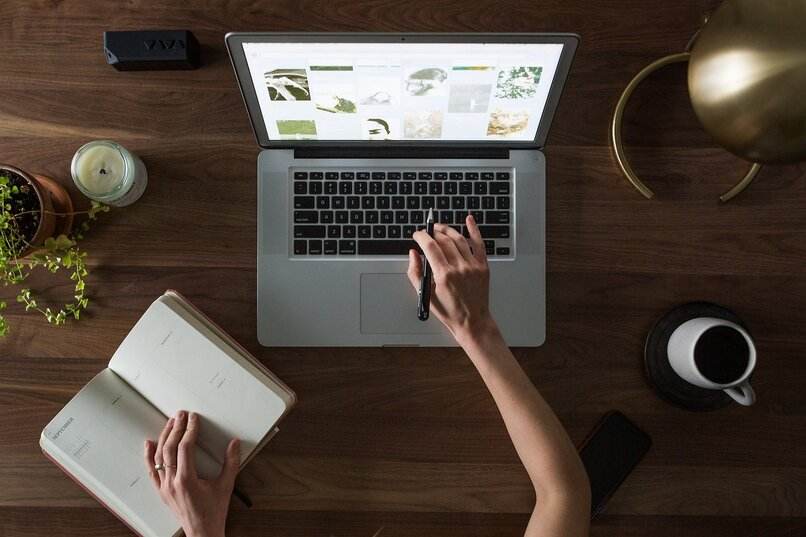
Para letras mayúsculas
- Para escribir la letra 'Á' deberemos presionar simultáneamente las teclas 'Alt + 181'.
- Para escribir la letra 'É' deberemos presionar simultáneamente las teclas 'Alt + 144'.
- Para escribir la letra 'Í' deberemos presionar simultáneamente las teclas 'Alt + 214'.
- Para escribir la letra 'Ó' deberemos presionar simultáneamente las teclas 'Alt + 224'.
- Para escribir la letra 'Ú' deberemos presionar simultáneamente las teclas 'Alt +233'.
En caso de letras minúsculas
- Para escribir la letra 'á' deberemos presionar simultáneamente las teclas 'Alt + 160'.
- Para escribir la letra ‘é’ deberemos presionar simultáneamente las teclas 'Alt + 130'.
- Para escribir la letra ‘í’ deberemos presionar simultáneamente las teclas 'Alt + 161'.
- Para escribir la letra ‘ó’ deberemos presionar simultáneamente las teclas 'Alt + 162'.
- Para escribir la letra ‘ú’ deberemos presionar simultáneamente las teclas 'Alt +163'.
¿De qué forma puedes poner una 'ñ' desde el teclado de tu PC Windows si está en inglés?
Ahora bien, sí queremos escribir la 'ñ' en un computador inglés, nos podemos fijar que la misma no se encuentra presente dentro del teclado físico del ordenador, por lo que deberemos utilizar uno de los diversos comandos presentes en el código ASCII. Sí deseamos escribir la 'ñ' minúscula, debemos presionar al mismo tiempo las teclas 'Alt + 164' en el teclado numérico del computador.
Sí queremos escribir la letra 'Ñ' en mayúscula, al igual de como ocurre con las vocales, deberemos utilizar un comando diferente, por lo que, para este caso, deberemos presionar las teclas 'Alt + 165'.
¿Qué comandos de teclado se pueden usar para agregar acentos y otros caracteres especiales con el teclado de tu MAC en inglés?

Sí hemos comprado una computadora Mac recientemente y la misma tiene un teclado inglés, nos podemos fijar que este no posee la herramienta de la 'ñ' o los tildes, ni tampoco contiene en la mayoría de los casos el teclado numérico para efectuar los mismos comandos que hacemos utilidad en Windows. Por lo que, sí queremos escribir una palabra acentuada o con 'ñ' deberemos utilizar herramientas diferentes en este sistema operativo.
Para escribir la 'ñ' minúscula en una Mac deberemos presionar primero la tecla 'Alt' seguidamente de la ‘n’ en nuestro teclado y para dar el formato de la letra minúscula, presionaremos nuevamente la tecla 'n', quedando de la siguiente forma la línea de comandos 'Alt + n + n'. Sin embargo, para escribir la 'Ñ' mayúscula, seguiremos un método muy similar, presionando primero 'Alt', luego 'n' y finalmente la 'N' para dar el formato de letra mayúscula, siendo 'Alt + n + N' la línea de comandos para esta letra.
Escribir los símbolos de apertura de los signos de exclamación y de preguntas es una cualidad propia del idioma español, por lo que para los usuarios que poseen un teclado ingles no podrán disfrutar sencillamente de esta característica. Razón por la cual, se ven en la obligación de utilizar una línea de comandos distinta.
- Para escribir el signo de exclamación ( ¡ ) deberemos presionar simultáneamente las teclas 'Alt + 1'.
- Para escribir el signo de pregunta ( ¿ ) deberemos presionar simultáneamente las teclas 'Alt + Shift + /'.

Finalmente, sí queremos escribir letras con tildes, encontraremos diversos métodos para hacerlo dependiendo sí las mismas son mayúsculas o minúsculas. Por lo que sí queremos acentuar una vocal minúscula, debemos hacer lo siguiente:
- á = 'Alt + e + a'.
- é = 'Alt + e + e'.
- í = 'Alt + e + i'.
- ó = 'Alt + e + o'.
- ú = 'Alt + e + u'.
Sí queremos acentuar las vocales, pero en este caso, cuando se encuentran en mayúsculas, debemos usar otros comandos pertenecientes al código ASCII. Siendo esta línea de comando distinta para cada una de las letras, por lo que deberemos seguir los siguientes pasos:
- Á = 'Alt + y'.
- É = 'Alt + e + E'.
- Í = 'Alt + Shift + s'.
- Ó = 'Alt + Shift + h'+.
- Ú = 'Alt + Shift + ;'.